Google Translate
БҰЛ ҚЫЗМЕТ GOOGLE ҚАМТАМАСЫЗ ЕТЕТІН АУДАРМАЛАРДЫ ҚАМТУЫ МҮМКІН. GOOGLE КОМПАНИЯСЫ АУДАРМАЛАРҒА ҚАТЫСТЫ АШЫҚ НЕМЕСЕ ТҰСПАЛДЫ БАРЛЫҚ КЕПІЛДІКТЕРДЕН, СОНЫҢ ІШІНДЕ ДӘЛДІК, СЕНІМДІЛІК ТУРАЛЫ КЕЗ КЕЛГЕН КЕПІЛДІКТЕРДЕН ӘРІ САТУ МҮМКІНДІГІ, НАҚТЫ МАҚСАТҚА СӘЙКЕСТІК ЖӘНЕ ЗАҢДАРДЫ БҰЗБАУ ТУРАЛЫ КЕЗ КЕЛГЕН ТҰСПАЛДЫ КЕПІЛДІКТЕРДЕН БАС ТАРТАДЫ.
Сізге ыңғайлы болуы үшін Nikon Corporation (төменде «Nikon» деп аталады) компаниясының анықтамалық нұсқаулары Google Translate қамтамасыз ететін аударма бағдарламалық жасақтамасы арқылы аударылды. Дәл аударманы қамтамасыз ету үшін шиісті шаралар қолданылды, дегенмен, ешбір автоматтандырылған аударма мінсіз болып табылмайды немесе адам аудармашыларды ауыстыруға арналмаған. Аудармалар Nikon анықтамалық нұсқауларының пайдаланушыларына қызмет түрінде және «бар күйінде» қамтамасыз етіледі. Ағылшын тілінен кез келген басқа тілге жасалған кез келген аудармалардың дәлдігіне, сенімділігіне немесе дұрыстығына қатысты кепілдіктің ашық немесе тұспалды ешбір түрі берілмейді. Аударма бағдарламалық жасақтамасының шектеулеріне байланысты кейбір мазмұн (мысалы, кескіндер, бейнелер, Flash, т.б.) дәл аударылмауы мүмкін.
Анықтамалық нұсқаулардың ағылшын тіліндегі нұсқасы ресми мәтін болып табылады. Аудармада туындаған кез келген сәйкессіздіктер немесе айырмашылықтар міндеттейтін болып табылмайды және талаптарға сәйкестік немесе заңдарды қолдану мақсаттарында заңды күші болмайды. Аударылған анықтамалық нұсқауларда қамтылған ақпараттың дәлдігіне қатысты кез келген сұрақтар пайда болса, ресми нұсқа болып табылатын нұсқаулардың ағылшын тіліндегі нұсқасын қараңыз.
RAW өңдеу
RAW өңдеу NEF ( RAW ) суреттерін JPEG сияқты басқа пішімдерде сақтау үшін қолданылады. Сурет түсірілген кезде таңдалған тон режиміне байланысты көшірмелерді JPEG немесе HEIF пішімінде сақтауға болады.
RAW өңдеу осы камерамен жасалған NEF ( RAW ) кескіндерінде ғана қолжетімді. Басқа форматтағы суреттерді және басқа камералармен, Camera Control Pro 2 немесе NX Tether көмегімен түсірілген NEF ( RAW ) фотосуреттерді таңдау мүмкін емес.
“ SDR ” үндік режимі арқылы түсірілген фотосуреттерді өңдеу
Тон режимі үшін таңдалған [ SDR ] арқылы түсірілген фотосуреттерге RAW өңдеуді қолдану JPEG көшірмелерін жасайды.
Ағымдағы суретті өңдеу
-
Тон режимі үшін [ SDR ] таңдалған NEF ( RAW ) суретін көрсетіңіз, содан кейін i түймесін басыңыз.
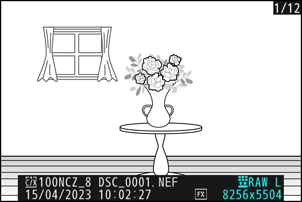
-
i мәзірінде [ Retouch ] тармағын таңдап, [ RAW өңдеу (ағымдағы сурет) ] тармағын бөлектеп, 2 түймесін басыңыз.
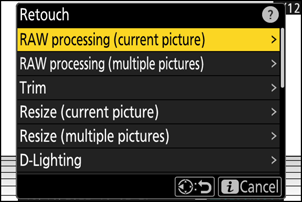
-
Баратын жерді таңдаңыз.
- Карта ұясын бөлектеу үшін 1 немесе 3 түймесін басып, J түймесін басыңыз.
- Тек бір жад картасы салынған болса, ұяны таңдау сұралмайды.
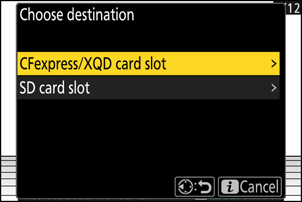
-
[ RAW өңдеу ] дисплейінде JPEG көшірмесі үшін параметрлерді таңдаңыз.
-
Келесі параметрлерді реттеуге болады:
- Кескін сапасы ( 0 Кескін сапасын реттеу )
- Кескін өлшемі ( 0 Кескін өлшемін таңдау )
- Экспозиция өтемі ( 0 Экспозиция өтемі )
- Ақ баланс ( 0 ақ түс балансы )
- Picture Control ( 0 Picture Control )
- Түс кеңістігі ( 0 Түс кеңістігі )
- Белсенді D-Lighting ( 0 Белсенді D-Жарықтандыру )
- Жоғары ISO NR ( 0 Жоғары ISO NR )
- Виньетканы басқару ( 0 Виньетканы басқару )
- Дифракциялық компенсация ( 0 дифракциялық өтемақы )
- Портреттік әсер балансы ( 0 Портреттік әсер қалдығы )
- Фотосурет түсірілген кезде қолданылатын параметрлер кейбір жағдайларда алдын ала қараудың астында пайда болады.
- Фотосурет түсірілген кезде әрекет ететін параметрді пайдалану үшін, мүмкін болса, [ Түпнұсқа ] опциясын таңдаңыз.
- Әсерлерді өңдеу дисплейінде алдын ала қарауға болады. Өңделмеген суретті көру үшін DISP түймесін басып тұрыңыз.
- [ Экспозиция өтемі ] тек –2 және +2 EV арасындағы мәндерге орнатуға болады.
-
-
Фотосуретті көшіріңіз.
Таңдалған фотосуреттің JPEG көшірмесін жасау үшін [ EXE ] түймесін бөлектеп, J түймесін басыңыз.
Бірнеше суретті өңдеу
-
Тон режимі үшін [ SDR ] таңдалған NEF ( RAW ) суретін көрсетіңіз, содан кейін i түймесін басыңыз.
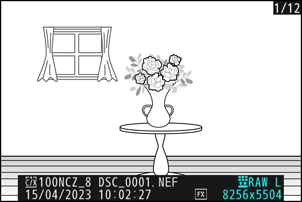
-
i мәзірінде [ Retouch ] тармағын таңдап, [ RAW өңдеу (бірнеше сурет) ] тармағын бөлектеп, 2 түймесін басыңыз.
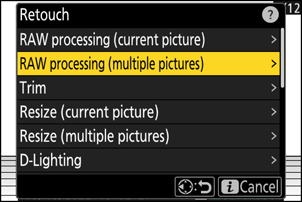
-
Суреттердің қалай таңдалатынын және көшірмелердің қайда сақталатынын таңдаңыз.
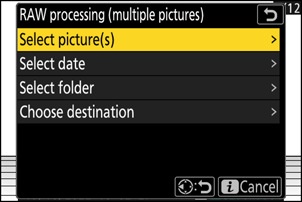
Опция Сипаттама [ Сурет(дер)ді таңдау ] Таңдалған NEF ( RAW ) суреттерінің JPEG көшірмелерін жасаңыз. Бірнеше NEF ( RAW ) суреттерін таңдауға болады. [ Күнді таңдау ] Таңдалған күндерде түсірілген барлық NEF ( RAW ) суреттерінің JPEG көшірмелерін жасаңыз. [ Қалтаны таңдау ] Таңдалған қалтадағы барлық NEF ( RAW ) суреттерінің JPEG көшірмелерін жасаңыз. [ Баратын жерді таңдаңыз ] JPEG көшірмелері үшін тағайындалған орынды таңдаңыз. Тек бір жад картасы салынған болса, сізге слотты таңдау сұралмайды. [ Суреттерді таңдау ] таңдасаңыз, 5-қадамға өтіңіз.
-
Бастапқы ұяшықты таңдаңыз.
- NEF ( RAW ) кескіндері бар карта бар ұяшықты бөлектеп , 2 түймесін басыңыз .
- Тек бір жад картасы салынған болса, сізге слотты таңдау сұралмайды.
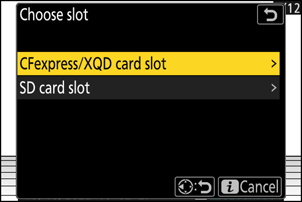
-
Фотосуреттерді таңдаңыз.
[ Суреттерді таңдау ] опциясын таңдасаңыз:
- Мульти селекторды пайдаланып суреттерді бөлектеңіз.
- Бөлектелген суретті толық экранда көру үшін X түймесін басып тұрыңыз.
- Бөлектелген суретті таңдау үшін W ( Q ) түймесін басыңыз. Таңдалған суреттер чекпен белгіленеді (
 ). Чекті алып тастау үшін (
). Чекті алып тастау үшін ( ) және ағымдағы суреттің таңдауын алып тастаңыз, W ( Q ) түймесін қайтадан басыңыз. Барлық суреттер бірдей параметрлер арқылы өңделеді.
) және ағымдағы суреттің таңдауын алып тастаңыз, W ( Q ) түймесін қайтадан басыңыз. Барлық суреттер бірдей параметрлер арқылы өңделеді. - Таңдау аяқталғаннан кейін жалғастыру үшін J түймесін басыңыз.
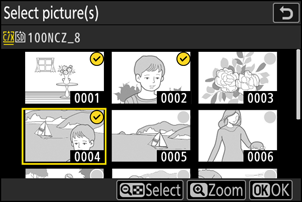
[ Күнді таңдау ] таңдасаңыз:
- Мульти селекторды пайдаланып күндерді бөлектеңіз және ( M ) таңдау немесе таңдауды алып тастау ( U ) үшін 2 түймесін басыңыз.
- ( M ) белгісімен белгіленген күндерде түсірілген барлық жарамды кескіндер бірдей параметрлер арқылы өңделеді.
- Таңдау аяқталғаннан кейін жалғастыру үшін J түймесін басыңыз.
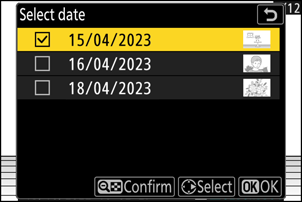
[ Қалтаны таңдау ] таңдасаңыз:
Қалтаны бөлектеп, таңдау үшін J түймесін басыңыз; таңдалған қалтадағы барлық кескіндер бірдей параметрлер арқылы өңделеді.
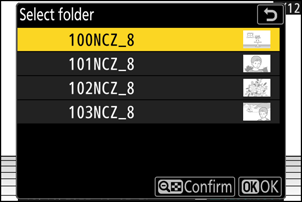
-
[ RAW өңдеу ] дисплейінде JPEG көшірмелері үшін параметрлерді таңдаңыз.
-
Келесі параметрлерді реттеуге болады:
- Кескін сапасы ( 0 Кескін сапасын реттеу )
- Кескін өлшемі ( 0 Кескін өлшемін таңдау )
- Экспозиция өтемі ( 0 Экспозиция өтемі )
- Ақ баланс ( 0 ақ түс балансы )
- Picture Control ( 0 Picture Control )
- Түс кеңістігі ( 0 Түс кеңістігі )
- Белсенді D-Lighting ( 0 Белсенді D-Lighting )
- Жоғары ISO NR ( 0 Жоғары ISO NR )
- Виньетканы басқару ( 0 Виньетканы басқару )
- Дифракциялық компенсация ( 0 дифракциялық өтемақы )
- Портреттік әсер балансы ( 0 Портреттік әсер қалдығы )
- Фотосуреттер түсірілген кезде әрекет ететін параметрді пайдалану үшін, мүмкін болса, [ Түпнұсқа ] параметрін таңдаңыз.
- Әсерлерді өңдеу дисплейінде алдын ала қарауға болады. Өңделмеген суретті көру үшін DISP түймесін басып тұрыңыз.
- [ Экспозиция өтемі ] тек –2 және +2 EV арасындағы мәндерге орнатуға болады.
-
-
Фотосуреттерді көшіріңіз.
- [ EXE ] тармағын бөлектеп, растау диалогын көрсету үшін J түймесін басыңыз, содан кейін [ Иә ] тармағын бөлектеп, таңдалған фотосуреттердің JPEG көшірмелерін жасау үшін J түймесін басыңыз.
- Барлық көшірмелер жасалмай тұрып әрекетті тоқтату үшін G түймесін басыңыз; растау диалогтық терезесі көрсетілгенде [ Иә ] тармағын бөлектеп, J түймесін басыңыз.
“ HLG ” үндік режимін пайдаланып түсірілген фотосуреттерді өңдеу
Тон режимі үшін таңдалған [ HLG ] арқылы түсірілген фотосуреттерге RAW өңдеуді қолдану HEIF көшірмелерін жасайды.
- Тон режимі үшін таңдалған [ HLG ] көмегімен түсірілген NEF ( RAW ) суреттерін JPEG пішімінде де сақтауға болады ( 0 HLG үндік режимін пайдаланып түсірілген RAW фотосуреттерінен JPEG көшірмелерін жасау ). Дегенмен, JPEG көшірмелері тон режимі үшін таңдалған [ SDR ] арқылы түсірілген NEF ( RAW ) суреттерінен жасалған JPEG көшірмелеріне қарағанда, кездейсоқ бөлінген ашық пикселдер, тұман немесе сызықтар түрінде көбірек «шу» көрсетуі мүмкін екенін ескеріңіз.
Ағымдағы суретті өңдеу
-
Тон режимі үшін [ HLG ] таңдалған NEF ( RAW ) суретін көрсетіңіз, содан кейін i түймесін басыңыз.
HLG белгішесі бар суретті таңдаңыз.
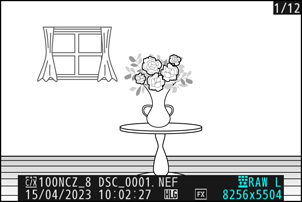
-
i мәзірінде [ Retouch ] тармағын таңдап, [ RAW өңдеу (ағымдағы сурет) ] тармағын бөлектеп, 2 түймесін басыңыз.
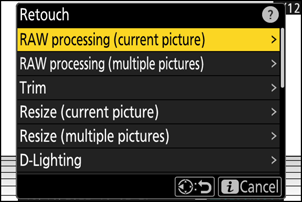
-
Баратын жерді таңдаңыз.
- Карта ұясын бөлектеу үшін 1 немесе 3 түймесін басып, J түймесін басыңыз.
- Тек бір жад картасы салынған болса, ұяны таңдау сұралмайды.
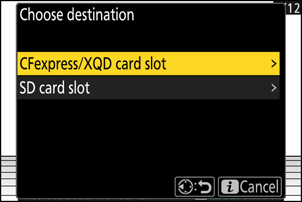
-
[ RAW өңдеу (HEIF) ] дисплейінде HEIF көшірмесі үшін параметрлерді таңдаңыз.
-
Келесі параметрлерді реттеуге болады:
- Кескін сапасы ( 0 Кескін сапасын реттеу )
- Кескін өлшемі ( 0 Кескін өлшемін таңдау )
- Экспозиция өтемі ( 0 Экспозиция өтемі )
- Ақ баланс ( 0 ақ түс балансы )
- Picture Control (HLG; 0 Set Picture Control (HLG) )
- Жоғары ISO NR ( 0 Жоғары ISO NR )
- Виньетканы басқару ( 0 Виньетканы басқару )
- Дифракциялық компенсация ( 0 дифракциялық өтемақы )
- Портреттік әсер балансы ( 0 Портреттік әсер қалдығы )
- RAW өңдеуге ( JPEG )
- Фотосурет түсірілген кезде қолданылатын параметрлер кейбір жағдайларда алдын ала қараудың астында пайда болады.
- Фотосурет түсірілген кезде әрекет ететін параметрді пайдалану үшін, мүмкін болса, [ Түпнұсқа ] опциясын таңдаңыз.
- Әсерлерді өңдеу дисплейінде алдын ала қарауға болады. Өңделмеген суретті көру үшін DISP түймесін басып тұрыңыз.
- [ Экспозиция өтемі ] тек –2 және +2 EV арасындағы мәндерге орнатуға болады.
- [ Түс кеңістігі ] “BT.2100” параметрінде бекітілген.
- [ Active D-Lighting ] реттеу мүмкін емес.
-
-
Фотосуретті көшіріңіз.
[ EXE (HEIF пішімінде сақтау) ] параметрін бөлектеп, ағымдағы фотосуреттің HEIF көшірмесін жасау үшін J түймесін басыңыз.
HLG үні режимі арқылы түсірілген RAW фотосуреттерінен JPEG көшірмелерін жасау
4-қадамда [ RAW өңдеуге ( JPEG ) ] таңдау [ RAW өңдеу ( JPEG ) ] диалогтық терезесін көрсетеді, онда көшірмені JPEG пішімінде сақтау параметрлерін реттеуге болады. JPEG көшірмесін сақтау үшін [ EXE ( JPEG пішімінде сақтау) ] параметрін бөлектеп, J түймесін басыңыз.
- HLG режимінде түсірілген JPEG фотосуреттеріне [ RAW өңдеу ( JPEG ) ] қолдану арқылы жасалған RAW көшірмелерінің экспозициясы тон режимі үшін таңдалған [ SDR ] арқылы түсірілген RAW фотосуреттерінен жасалған JPEG көшірмелерінен шамамен 2 EV төмен болады. Экспозицияны [ RAW өңдеу ( JPEG ) ] тілқатысу терезесіндегі [ Экспозиция өтемі ] опциясы арқылы қалауыңызша түзетуге болады.
- [ Set Picture Control ] [ RAW өңдеу ( JPEG ) ] дисплейінде [ Set Picture Control (HLG) ] орнына пайда болады. [ Түпнұсқа ] таңдау мүмкін емес.
- Сіз [ Түс кеңістігі ] және [ Белсенді D-Lighting ] опцияларын таңдай аласыз. Алайда [ Active D-Lighting ] опциясын таңдау кездейсоқ бөлінген жарық пикселдер, тұман немесе сызықтар түріндегі «шуға» әкелуі мүмкін екенін ескеріңіз.
- [ RAW өңдеу (HEIF) ] дисплейіне оралу үшін [ RAW өңдеу ( JPEG ) ] тілқатысу терезесінде [ JPEG RAW ( HEIF) ] параметрін таңдаңыз.
- [ RAW өңдеу (HEIF) ] және [ RAW өңдеу ( JPEG ) ] дисплейлерінде таңдалған мәндер бөлек сақталады және өңдеуден кейін немесе [ RAW өңдеуге ( JPEG ) ] немесе [ RAW өңдеуге ( JPEG ) ) арқылы бір дисплейден екінші дисплейге ауысқанда қалпына келтірілмейді. RAW өңдеуге (HEIF) ].
Бірнеше суретті өңдеу
-
Тон режимі үшін [ HLG ] таңдалған NEF ( RAW ) суретін көрсетіңіз, содан кейін i түймесін басыңыз.
HLG белгішесі бар суретті таңдаңыз.
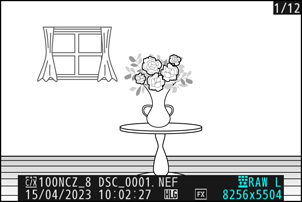
-
i мәзірінде [ Retouch ] тармағын таңдап, [ RAW өңдеу (бірнеше сурет) ] тармағын бөлектеп, 2 түймесін басыңыз.
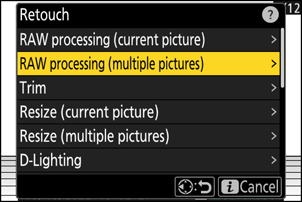
-
Суреттердің қалай таңдалатынын және көшірмелердің қайда сақталатынын таңдаңыз.
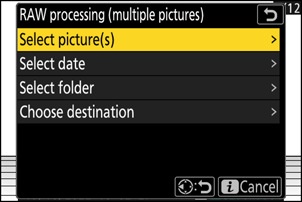
Опция Сипаттама [ Сурет(дер)ді таңдау ] Таңдалған NEF ( RAW ) суреттерінің HEIF көшірмелерін жасаңыз. Бірнеше NEF ( RAW ) суреттерін таңдауға болады. [ Күнді таңдау ] Таңдалған күндерде түсірілген барлық NEF ( RAW ) суреттерінің HEIF көшірмелерін жасаңыз. [ Қалтаны таңдау ] Таңдалған қалтадағы барлық NEF ( RAW ) суреттерінің HEIF көшірмелерін жасаңыз. [ Баратын жерді таңдаңыз ] HEIF көшірмелері үшін тағайындалған орынды таңдаңыз. Тек бір жад картасы салынған болса, ұяны таңдау сұралмайды. [ Суреттерді таңдау ] таңдасаңыз, 5-қадамға өтіңіз.
-
Бастапқы ұяшықты таңдаңыз.
- NEF ( RAW ) кескіндері бар карта бар ұяшықты бөлектеп , 2 түймесін басыңыз .
- Тек бір жад картасы салынған болса, сізге слотты таңдау сұралмайды.
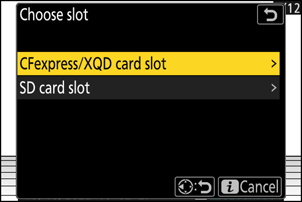
-
Фотосуреттерді таңдаңыз.
[ Суреттерді таңдау ] опциясын таңдасаңыз:
- Мульти селекторды пайдаланып суреттерді бөлектеңіз.
- Бөлектелген суретті толық экранда көру үшін X түймесін басып тұрыңыз.
- Бөлектелген суретті таңдау үшін W ( Q ) түймесін басыңыз. Таңдалған суреттер чекпен белгіленеді (
 ). Чекті алып тастау үшін (
). Чекті алып тастау үшін ( ) және ағымдағы суреттің таңдауын алып тастаңыз, W ( Q ) түймесін қайта басыңыз. Барлық суреттер бірдей параметрлер арқылы өңделеді.
) және ағымдағы суреттің таңдауын алып тастаңыз, W ( Q ) түймесін қайта басыңыз. Барлық суреттер бірдей параметрлер арқылы өңделеді. - Таңдау аяқталғаннан кейін жалғастыру үшін J түймесін басыңыз.
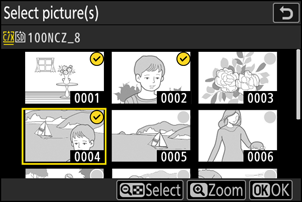
[ Күнді таңдау ] таңдасаңыз:
- Мульти селекторды пайдаланып күндерді бөлектеңіз және ( M ) таңдау немесе таңдауды алып тастау ( U ) үшін 2 түймесін басыңыз.
- ( M ) белгісімен белгіленген күндерде түсірілген барлық жарамды кескіндер бірдей параметрлер арқылы өңделеді.
- Таңдау аяқталғаннан кейін жалғастыру үшін J түймесін басыңыз.
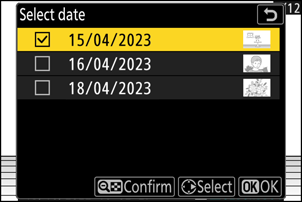
[ Қалтаны таңдау ] таңдасаңыз:
Қалтаны бөлектеп, таңдау үшін J түймесін басыңыз; таңдалған қалтадағы барлық кескіндер бірдей параметрлер арқылы өңделеді.
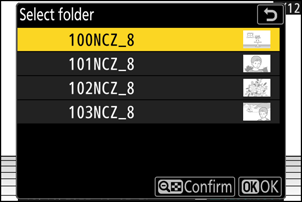
-
[ RAW өңдеу (HEIF) ] дисплейінде HEIF көшірмелері үшін параметрлерді таңдаңыз.
-
Келесі параметрлерді реттеуге болады:
- Кескін сапасы ( 0 Кескін сапасын реттеу )
- Кескін өлшемі ( 0 Кескін өлшемін таңдау )
- Экспозиция өтемі ( 0 Экспозиция өтемі )
- Ақ баланс ( 0 ақ баланс )
- Picture Control (HLG; 0 Set Picture Control (HLG) )
- Жоғары ISO NR ( 0 Жоғары ISO NR )
- Виньетканы басқару ( 0 Виньетканы басқару )
- Дифракциялық компенсация ( 0 дифракциялық өтемақы )
- Портреттік әсер балансы ( 0 Портреттік әсер қалдығы )
- RAW өңдеуге ( JPEG )
- Фотосуреттер түсірілген кезде әрекет ететін параметрді пайдалану үшін, мүмкін болса, [ Түпнұсқа ] параметрін таңдаңыз.
- Әсерлерді өңдеу дисплейінде алдын ала қарауға болады. Өңделмеген суретті көру үшін DISP түймесін басып тұрыңыз.
- [ Экспозиция өтемі ] тек –2 және +2 EV арасындағы мәндерге орнатуға болады.
- [ Түс кеңістігі ] “BT.2100” параметрінде бекітілген.
- [ Active D-Lighting ] реттеу мүмкін емес.
-
-
Фотосуреттерді көшіріңіз.
- [ RAW өңдеу (HEIF) ] дисплейінде [ EXE (HEIF пішімінде сақтау) ] параметрін бөлектеп, таңдалған фотосуреттердің HEIF көшірмелерін жасау үшін J түймесін басыңыз.
- Барлық көшірмелер жасалмай тұрып әрекетті тоқтату үшін G түймесін басыңыз; растау диалогтық терезесі көрсетілгенде [ Иә ] тармағын бөлектеп, J түймесін басыңыз.
HLG үні режимі арқылы түсірілген RAW фотосуреттерінен JPEG көшірмелерін жасау
6-қадамда [ RAW өңдеуге ( JPEG ) ] таңдау [ RAW өңдеу ( JPEG ) ] диалогтық терезесін көрсетеді, онда көшірмелерді JPEG пішімінде сақтау параметрлерін реттеуге болады. JPEG көшірмелерін сақтау үшін [ EXE ( JPEG пішімінде сақтау) ] параметрін бөлектеп, J түймесін басыңыз.
- HLG режимінде түсірілген JPEG фотосуреттеріне [ RAW өңдеу ( JPEG ) ] қолдану арқылы жасалған RAW көшірмелерінің экспозициясы тон режимі үшін таңдалған [ SDR ] арқылы түсірілген RAW фотосуреттерінен жасалған JPEG көшірмелерінен шамамен 2 EV төмен болады. Экспозицияны [ RAW өңдеу ( JPEG ) ] тілқатысу терезесіндегі [ Экспозиция өтемі ] опциясы арқылы қалауыңызша түзетуге болады.
- [ Set Picture Control ] [ RAW өңдеу ( JPEG ) ] дисплейінде [ Set Picture Control (HLG) ] орнына пайда болады. [ Түпнұсқа ] таңдау мүмкін емес.
- [ Түс кеңістігі ] және [ Белсенді D-Lighting ] опцияларын таңдай аласыз. Алайда [ Active D-Lighting ] опциясын таңдау кездейсоқ бөлінген жарық пикселдер, тұман немесе сызықтар түріндегі «шуға» әкелуі мүмкін екенін ескеріңіз.
- [ RAW өңдеу (HEIF) ] дисплейіне оралу үшін [ RAW өңдеу ( JPEG ) ] тілқатысу терезесінде [ JPEG RAW ( HEIF) ] параметрін таңдаңыз.
- [ RAW өңдеу (HEIF) ] және [ RAW өңдеу ( JPEG ) ] дисплейлерінде таңдалған мәндер бөлек сақталады және өңдеуден кейін немесе [ RAW өңдеуге ( JPEG ) ] немесе [ RAW өңдеуге ( JPEG ) ) арқылы бір дисплейден екінші дисплейге ауысқанда қалпына келтірілмейді. RAW өңдеуге (HEIF) ].

